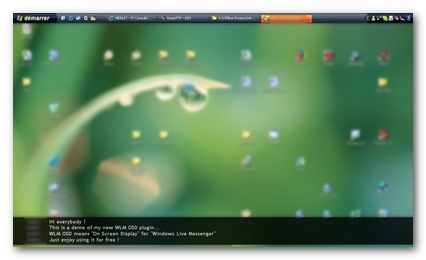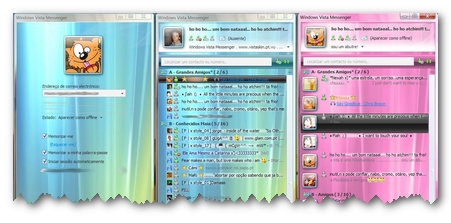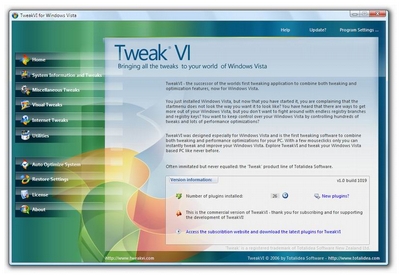Oltre ai tab aggiunge anche la comodissima funzione di menù a cascata, in questa maniera possiamo visualizzare tutti i file e le cartelle come quando per esempio visualizzate i bookmarks, se non avete capito bene cosa intendo cliccate sull’immagine soprastante e ingranditela, così vedrete meglio tutti i dettagli.
QT TabBar: file manager con i tab da veri geeks
Oltre ai tab aggiunge anche la comodissima funzione di menù a cascata, in questa maniera possiamo visualizzare tutti i file e le cartelle come quando per esempio visualizzate i bookmarks, se non avete capito bene cosa intendo cliccate sull’immagine soprastante e ingranditela, così vedrete meglio tutti i dettagli.